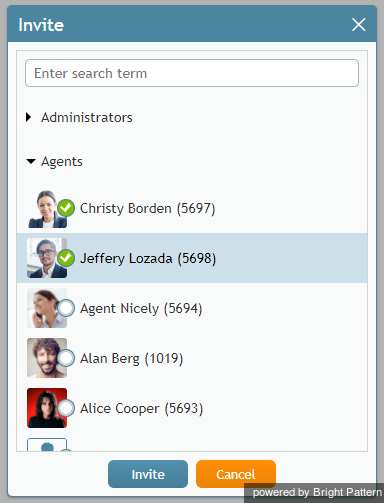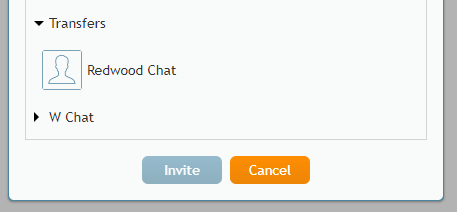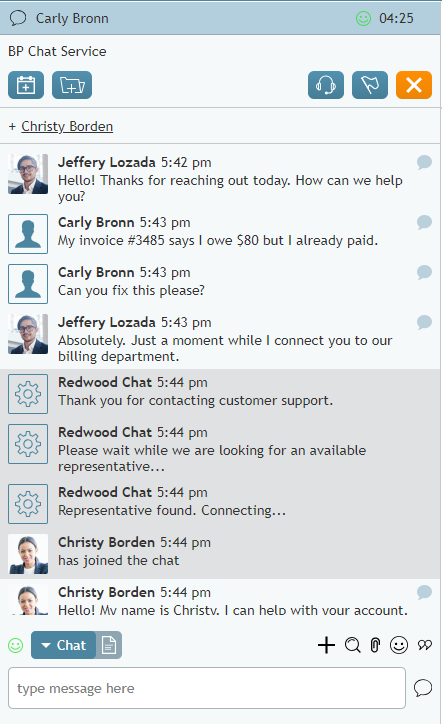提供: Bright Pattern Documentation
(Created page with "==ディレクトリーを使ってチャットの転送 == 同様に、チャットディレクトリーを使ってチャットセッションの転送も可能です。") |
(Created page with "# チャットセッションペインの26pxをクリックします。<br /><br /> # 表示されるウィンドウで、ご希...") |
||
| Line 24: | Line 24: | ||
同様に、チャットディレクトリーを使ってチャットセッションの転送も可能です。 | 同様に、チャットディレクトリーを使ってチャットセッションの転送も可能です。 | ||
| − | # | + | # チャットセッションペインの[[File:Invite-Icon.png|26px|追加アイコン]]をクリックします。<br /><br /> |
| − | # | + | # 表示されるウィンドウで、ご希望のチャットディレクトリーを選択し、 '''招待'''をクリックします。<br /><br />[[File:Trasnfers-A1-53.PNG|450px|thumbnail|center|別のチャットディレクトリーからエージェントを招待してチャットに参加させます。]]<br /><br /> |
| − | # | + | # この時点で、チャットセッションへの接続がまだ切断されていないため、他のユーザーまたはエージェントがチャットに接続したかどうかを確認できます。チャット設定によっては、そのチャットディレクトリー内のユーザーまたはエージェントからお客様に送信される自動メッセージを見ることもできます。<br /><br />[[File:TransfersB1-53.PNG|450px|thumbnail|center|他のチャットディレクトリーのエージェントがチャットセッションに参加します]]<br /><br /> |
| − | # | + | # ''コンタクト情報パネル''の'''チャット終了'''ボタンをクリックし、チャットセッションを退出します。このセッションは、他のエージェントへ転送されるまでチャットディレクトリー内で一時保管されます。 |
Revision as of 20:45, 25 July 2020
チャットセッションの転送
あらゆる理由で、チャット対話を他のエージェントまたはスーパーバイザーに転送したい場合や、グループチャットに切り替えたい(他のエージェントやスーパーバイザーをチャットに招待するなど)場合があります。
他のエージェントへのチャット転送、グループチャットの実行
エージェントは、処理中のチャットセッションに他のエージェントを招待すること及び/またはセッションを他のエージェントに転送することができます。他のエージェントを招待する前に、社内チャットまたは社内電話を通じて特定のエージェントに連絡し、招待または転送の可否を確認しなければなりません。
グループチャットを行うには、以下の手順に従ってください:
- チャットセッションパネルの
 をクリックします。
をクリックします。 - 表示される招待ウィンドウで、チャットに招待するエージェントを指定します。
- 招待をクリックします。エージェントはチャットに追加され、三者間でチャットできます。
チャットセッションを他のエージェントに転送するには、以下の手順に従ってください:
- 上述の通り、グループチャットを開始します。
- 招待されたエージェントがチャットに加わったことを確認した上で、コンタクト情報パネルのチャット終了ボタンをクリックし、チャットセッションを退出します。
- 招待されたエージェントはお客様との対話を引き続き行います。
ディレクトリーを使ってチャットの転送
同様に、チャットディレクトリーを使ってチャットセッションの転送も可能です。
- チャットセッションペインの
 をクリックします。
をクリックします。 - 表示されるウィンドウで、ご希望のチャットディレクトリーを選択し、 招待をクリックします。
- この時点で、チャットセッションへの接続がまだ切断されていないため、他のユーザーまたはエージェントがチャットに接続したかどうかを確認できます。チャット設定によっては、そのチャットディレクトリー内のユーザーまたはエージェントからお客様に送信される自動メッセージを見ることもできます。
- コンタクト情報パネルのチャット終了ボタンをクリックし、チャットセッションを退出します。このセッションは、他のエージェントへ転送されるまでチャットディレクトリー内で一時保管されます。
< 前へ